
Melihat Tetapan Rangkaian
 |
|
Alamat IP tidak dikonfigurasi dengan betul jika ia dipaparkan sebagai "0.0.0.0".
Menyambungkan mesin ke hab pensuisan atau jejambat boleh mengakibatkan kegagalan sambungan walaupun alamat IP dikonfigurasi dengan betul. Masalah ini boleh diselesaikan dengan menetapkan selang tertentu sebelum mesin mula berkomunikasi. Menetapkan Masa Menunggu untuk Menyambung ke Rangkaian
Anda boleh mencetak senarai tetapan rangkaian semasa. Senarai Data Pengguna/Senarai Data Pengurus Sistem
|
Melihat Tetapan IPv4
<Pgawas Status>  <Maklumat Rangkaian>
<Maklumat Rangkaian>  <IPv4>
<IPv4>  Pilih tetapan untuk melihat
Pilih tetapan untuk melihat  Semak tetapan
Semak tetapan
 <Maklumat Rangkaian>
<Maklumat Rangkaian>  <IPv4>
<IPv4>  Pilih tetapan untuk melihat
Pilih tetapan untuk melihat  Semak tetapan
Semak tetapanMelihat Tetapan IPv6
<Pgawas Status>  <Maklumat Rangkaian>
<Maklumat Rangkaian>  <IPv6>
<IPv6>  Pilih tetapan untuk melihat
Pilih tetapan untuk melihat  Semak tetapan
Semak tetapan
 <Maklumat Rangkaian>
<Maklumat Rangkaian>  <IPv6>
<IPv6>  Pilih tetapan untuk melihat
Pilih tetapan untuk melihat  Semak tetapan
Semak tetapanMelihat Alamat MAC bagi LAN Berwayar
1
Pilih <Menu> dalam skrin Rumah. Skrin Rumah
2
Pilih <Keutamaan>  <Rangkaian>.
<Rangkaian>.
 <Rangkaian>.
<Rangkaian>.Jika skrin log masuk muncul, masukkan ID dan PIN yang betul. Melog masuk ke Mesin
3
Pilih <Tetapan Pemacu Ethernet>.
Alamat MAC dipaparkan.
Melihat Alamat MAC dan Maklumat bagi LAN Wayarles
1
Pilih <Menu> dalam skrin Rumah. Skrin Rumah
2
Pilih <Keutamaan>  <Rangkaian>.
<Rangkaian>.
 <Rangkaian>.
<Rangkaian>.Jika skrin log masuk muncul, masukkan ID dan PIN yang betul. Melog masuk ke Mesin
3
Pilih <Tetapan LAN Wayarles>.
4
Baca mesej yang dipaparkan dan pilih <OK>.
5
Pilih <Maklumat Smbgn>.
6
Pilih tetapan untuk melihat.
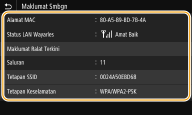

Melihat maklumat keselamatan
Untuk melihat maklumat WEP dan WPA/WPA2-PSK, pilih <Tetapan Keselamatan>.
Melihat dari skrin <Pgawas Status>
<Status LAN Wayarles> dan <Maklumat Ralat Terkini> boleh dilihat dari <Pgawas Status>.
<Pgawas Status>  <Maklumat Rangkaian>
<Maklumat Rangkaian>  <Jenis Sambungan Rangkaian>
<Jenis Sambungan Rangkaian>  Pilih tetapan untuk melihat
Pilih tetapan untuk melihat
 <Maklumat Rangkaian>
<Maklumat Rangkaian>  <Jenis Sambungan Rangkaian>
<Jenis Sambungan Rangkaian>  Pilih tetapan untuk melihat
Pilih tetapan untuk melihat